idea java win10 环境 IDEA Java win10环境配置的图文教程
SFly 人气:0为了方便以后配置新的windows电脑java、idea,所以专门记录一下
1:JDK
JDK是 Java 语言的软件开发工具包,主要用于移动设备、嵌入式设备上的java应用程序。JDK是整个java开发的核心,它包含了JAVA的运行环境(JVM+Java系统类库)和JAVA工具。所以首先要配置好jdk环境。下载地址:https://www.oracle.com/java/technologies/javase-downloads.html(文章底部有下载好的百度网盘链接)
下载完成好之后运行exe,一步一步安装好之后记录一下自己安装的目录。我的是:C:\Soft\Java\jdk1.8.0_251。
系统变量新增:JAVA_HOME,值为刚才jdk的安装目录 C:\Soft\Java\jdk1.8.0_251,
新增系统变量CLASSPATH,变量值填写 .;%JAVA_HOME%\lib;%JAVA_HOME%\lib\tools.jar(注意最前面有一点)
在系统path新增二个路径 %JAVA_HOME%\bin;%JAVA_HOME%\jre\bin; 如下图所示


jdk配置完毕
为了验证是否配置成功,打开cmd 输入java -version,如下图所示表示安装配置成功

2:Tomcat
Tomcat 服务器是一个免费的开放源代码的Web 应用服务器,属于轻量级应用服务器,在中小型系统和并发访问用户不是很多的场合下被普遍使用,是开发和调试JSP 程序的首选。下载地址:https://tomcat.apache.org/
下载好放到自己准备的目录下,我的电脑目录是:C:\Soft\Java\apache-tomcat-9.0.37
配置系统环境变量CATALINA_HOME 值tomcat目录 C:\Soft\Java\apache-tomcat-9.0.37
在path 新增%CATALINA_HOME%\bin; 如下图所示
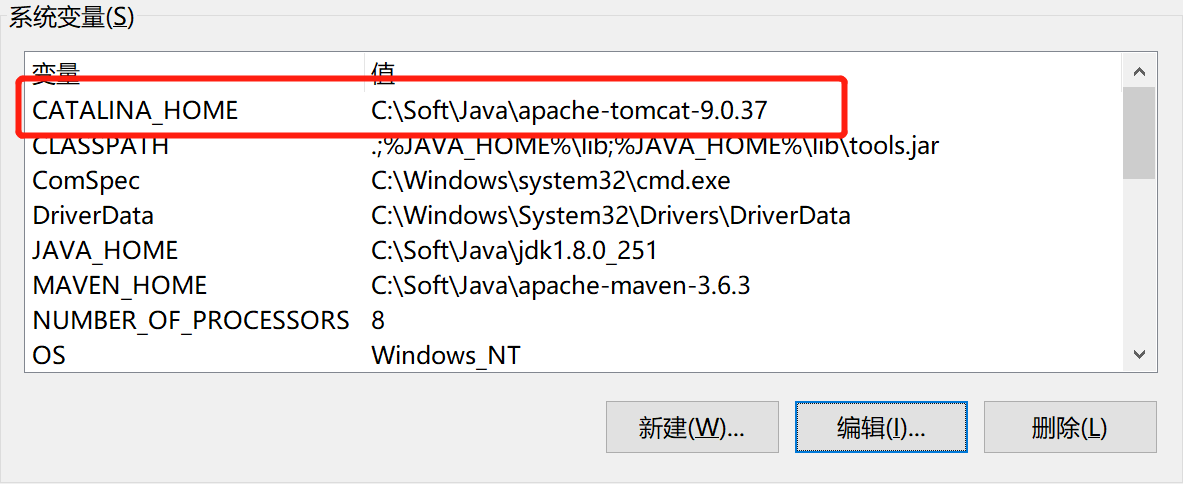

tomcat就配置完毕
验证配置是否成功,在cmd 输入catalina version 如下图所示
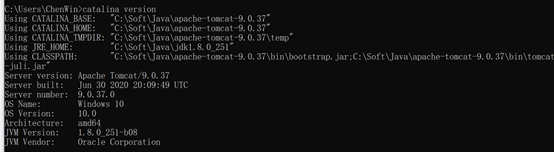
输入startup.bat如下图所示

在浏览器里面输入地址:http://localhost:8080/,如下图所示

表示tomcat配置成功
然后配置IDEA的tomcat
在启动也下图地方打开或者Run->Edit Configurations

找到对应的 tomcat-》server,点击configure选取对一个的tomcat,如下图所示

idea tomcat配置完毕
3:maven
Maven是一个项目管理工具,它包含了一个项目对象模型 (Project Object Model),一组标准集合,一个项目生命周期(Project Lifecycle),一个依赖管理系统(Dependency Management System),和用来运行定义在生命周期阶段(phase)中插件(plugin)目标(goal)的逻辑。下载地址:https://maven.apache.org/download.cgi
新增系统变量 MAVEN_HOME 值: C:\Soft\Java\apache-maven-3.6.3
Path添加 %MAVEN_HOME%\bin\ 如下图所示


配置好之后,在新cmd输入mvn -v,如下图所示则配置成功

配置maven 本地库
先建一个文件夹作为maven本地库,C:\Soft\Java\maven-repository
打开 刚才maven目录:C:\Soft\Java\apache-maven-3.6.3\conf下的settings.xml,新增<localRepository>C:\Soft\Java\maven-repository</localRepository>,其中路径就是刚才建好的maven库目录。
localRepository节点用于配置本地仓库,本地仓库其实起到了一个缓存的作用,它的默认地址是 C:\Users\用户名.m2。当我们从maven中获取jar包的时候,maven首先会在本地仓库中查找,如果本地仓库有则返回;如果没有则从远程仓库中获取包,并在本地库中保存。此外,我们在maven项目中运行mvn install,项目将会自动打包并安装到本地仓库中。

cmd输入mvn help:system 出现下图

刚才maven本地库路径下就出现对应文件,表示配置本地库成功
·打开Configure-》settings
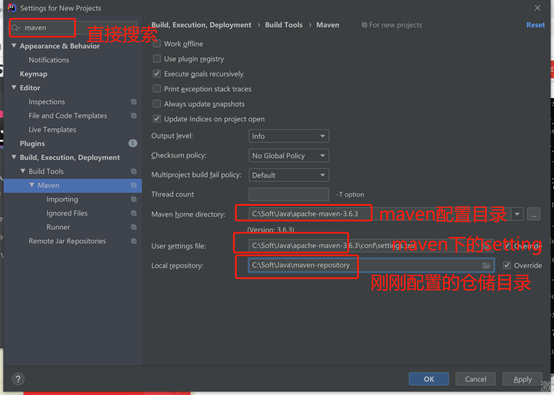
java idea配置OK
4:创建hello world

选择next

配置好地址目录,选择finish

输出hello world

大功告成
5:百度网盘下载地址
链接: http://pan.baidu.com/s/1BZfhqJw9YfPnaBoy3EjRyQ
提取码: 24qx
加载全部内容